Corrigir código de erro 80180014 ou 801c03ed do Microsoft 365, acessando com conta escolar
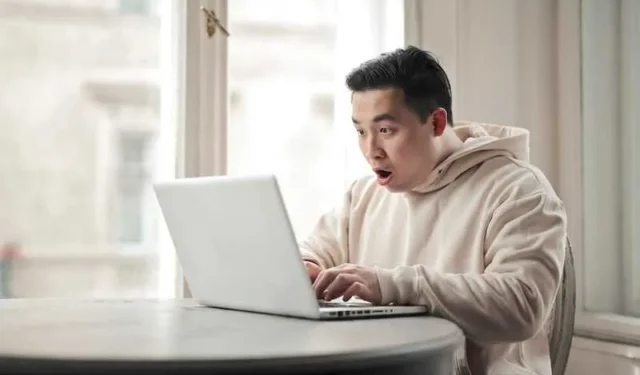
Encontrar códigos de erro no Microsoft 365 usando uma conta escolar pode ser frustrante, mas não é incomum.
Felizmente, existem soluções testadas e comprovadas disponíveis para lidar com esses problemas. Não há necessidade de arrancar o cabelo; a ajuda está disponível com soluções simples que podem colocá-lo de volta no caminho certo.
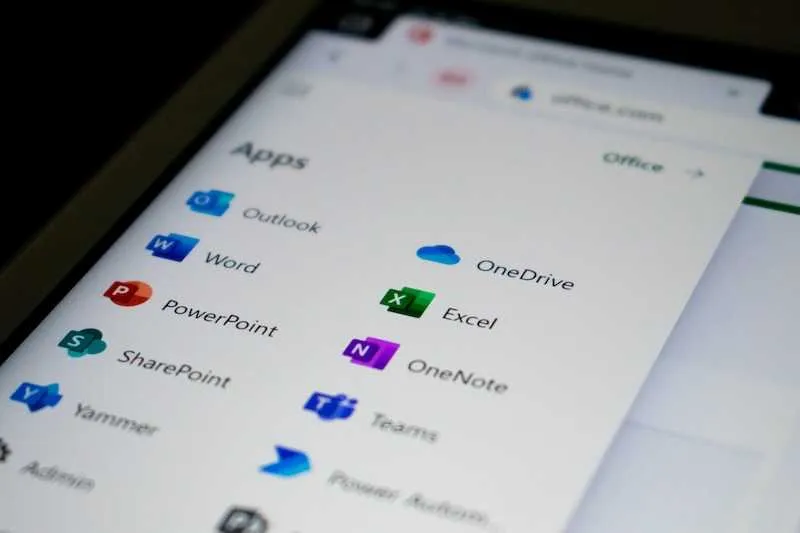
Compreendendo os códigos de erro 80180014 e 801c03ed do Microsoft 365
Códigos de erro como 80180014 e 801c03ed são mais do que apenas sequências de números e letras; são mensagens do Microsoft 365 indicando que algo está errado. Esses códigos específicos geralmente aparecem para alunos ou educadores quando há um problema na forma como a conta escolar é configurada ou gerenciada. Eles podem significar que o acesso a determinados serviços do Microsoft 365 está temporariamente fora de alcance.
O erro 80180014 geralmente aponta para uma configuração de política que impede que um dispositivo seja adicionado à rede da escola. É como um sinal digital de “Proibido invadir”, garantindo que apenas dispositivos autorizados possam se conectar.
A mensagem de erro: “Algo deu errado. Sua conta não foi configurada neste dispositivo porque não foi possível ativar o gerenciamento de dispositivos. Este dispositivo pode não conseguir acessar alguns recursos, como WiFi, VPN ou e-mail. Informações adicionais sobre o problema: Código de erro do servidor: 80180014 Mensagem do servidor: A política do administrador não permite usuário” é exibida.
Por outro lado, 801c03ed tende a aparecer quando há um problema com as permissões da conta, sugerindo que a conta do usuário não está liberada para a ação que está tentando realizar.
Você encontrará a mensagem de erro “Algo deu errado. Confirme se você está usando as informações de login corretas e se sua organização usa esse recurso. Você pode tentar fazer isso novamente ou entrar em contato com o administrador do sistema com o código de erro 801c03ed. Informações adicionais sobre o problema: Código de erro do servidor: 801c03ed Mensagem do servidor: A política do administrador não permite o usuário”
Esses erros podem ser um verdadeiro obstáculo, impedindo que os usuários acessem recursos importantes como e-mail, armazenamento de documentos e ferramentas de colaboração. Não são apenas pequenos inconvenientes; eles podem atrapalhar aulas, tarefas e projetos.
Mas com a abordagem correta, esses problemas podem ser resolvidos, restaurando todas as funcionalidades da conta do usuário.
Soluções para corrigir o código de erro 80180014 do Microsoft 365
O erro 80180014 normalmente surge quando há uma política em vigor que restringe a inscrição de determinados dispositivos na rede da sua escola. Esta é uma configuração controlada pelo departamento de TI da sua escola, destinada a proteger a rede, permitindo apenas o acesso a dispositivos reconhecidos.
Para resolver esse problema, você precisará verificar e ajustar as configurações da política de registro de dispositivos. Isso geralmente é feito por alguém com direitos administrativos, como um profissional de TI da sua escola.
- Verifique as configurações atuais de registro de dispositivos no centro de administração do Microsoft Endpoint Manager.
- Localize as ‘Restrições de inscrição’ e selecione ‘Editar’ para a política de ‘Restrições de tipo de dispositivo’.
- Certifique-se de que ‘Dispositivos de propriedade pessoal’ esteja definido como ‘Permitir’ para Windows (MDM).
- Salve as alterações e informe o usuário para tentar registrar o dispositivo novamente.
Assim que a política permitir dispositivos pessoais, você precisará associar o dispositivo ao Azure Active Directory.
- Abra o aplicativo ‘Configurações’ no dispositivo que você está tentando registrar.
- Navegue até ‘Contas’ e depois até ‘Acessar trabalho ou escola’.
- Clique em ‘Conectar’ e na próxima tela, selecione ‘Ingressar este dispositivo no Azure Active Directory’.
- Insira as credenciais da sua conta escolar e siga as instruções para concluir o processo.
Seguindo essas etapas, você poderá resolver o erro 80180014 e registrar seu dispositivo com êxito. Se o erro persistir, pode valer a pena verificar novamente as configurações da política ou entrar em contato com o departamento de TI para obter mais assistência.
Resolvendo o código de erro 801c03ed do Microsoft 365
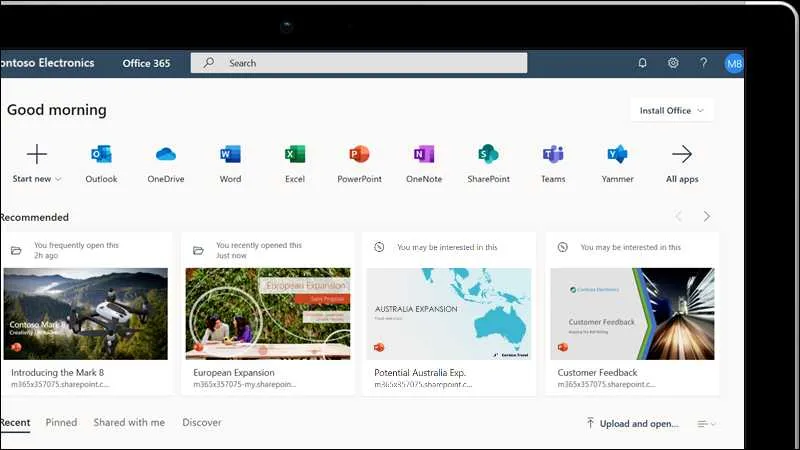
O erro 801c03ed é um sinal de que há um bloqueio em algum lugar nas políticas administrativas da rede da sua escola, especificamente naquelas que gerenciam a adesão de dispositivos. É como uma luz vermelha que foi configurada pela equipe de TI da sua escola para controlar quais dispositivos podem ser adicionados à rede por motivos de segurança.
Se você estiver enfrentando esse obstáculo, é hora de entrar em contato com o departamento de TI da sua faculdade. Eles têm as chaves desse portão específico e podem verificar se há um conjunto de permissões explícitas que impede o seu dispositivo de entrar na rede.
Para administradores de TI que desejam resolver isso, o processo envolve algumas etapas no Azure Active Directory:
- Entre no portal do Azure e acesse o Azure Active Directory.
- Vá para ‘Dispositivos’ e depois para ‘Configurações do dispositivo’.
- Revise as configurações em ‘Os usuários podem ingressar em dispositivos no Azure AD’ e ajuste-as para permitir que as contas afetadas ingressem nos dispositivos.
- Certifique-se de salvar todas as alterações e comunicar a atualização ao usuário que está tentando ingressar no dispositivo.
Ao garantir que a conta da Microsoft tenha luz verde no Azure AD, os alunos e funcionários deverão ser capazes de conectar seus dispositivos sem encontrar o erro 801c03ed. Se os problemas persistirem após esses ajustes, poderá ser necessário aprofundar-se nas configurações e políticas específicas da conta.
Ser estudante traz consigo seu próprio conjunto de desafios, e problemas técnicos não devem aumentar essa carga. As soluções descritas aqui foram projetadas para limpar o caminho e ajudá-lo a superar os códigos de erro do Microsoft 365. Com essas etapas, você estará preparado para enfrentar os problemas de frente e manter o foco onde precisa estar: nos estudos e no futuro.



Deixe um comentário